Věděli jste, že můžete skenovat papírové dokumenty do aplikace Notes na iPhonu a iPadu? Aplikace je změní na soubory PDF a upraví je tak, aby vypadaly, jako byste je naskenovali ve správném skeneru. Možná jste si přečetli náš článek o postupu skenování do aplikace Notes, a to už víte. Ale v iOS 13 se věci zlepšují: Můžete také vyhledávat v naskenovaných dokumentech.
To je správně. Vy můžete naskenovat list papíru do Notes a cokoli na něm vytištěném bude vyhledatelné, jako byste to napsali sami. Pojďme se podívat, jak hledat skeny.
Jak naskenovat dokument v aplikaci Notes
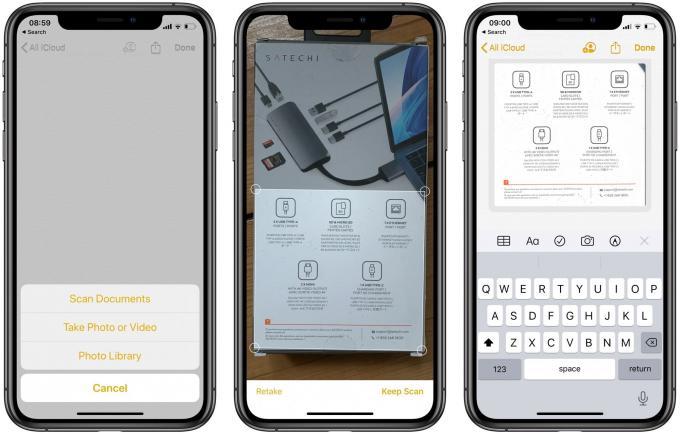
Foto: Kult Macu
Jak jsem řekl, máme podrobný postup skenování dokumentů do Notes. Krátká verze však spočívá v tom, že vytvoříte novou poznámku (nebo otevřete stávající) a klepnete na ni ikona fotoaparátu. Potom vyberte Skenování dokumentů ze seznamu.
Poté v okně skenování namiřte fotoaparát na dokument. Mělo by automaticky detekovat okraje papíru. Klepnutím na tlačítko pořídíte obrázek a budete pokračovat, dokud nezachytíte všechny potřebné stránky. Poté klepněte na
Hotovo. V případě potřeby můžete automatické oříznutí upravit. A to je vše. Můžete poznámku opustit nebo k ní přidávat další skeny, fotografie, kresby nebo text.Jak vyhledávat skeny v poznámkách iOS 13
Hledání těchto skenů je v iOS 13 ještě snazší. Jednoduše stáhnete hlavní seznam poznámek, v horní části se zobrazí vyhledávací pole a zadáte hledané výrazy.

Podpora Apple
@AppleSupport

691
142
Když naskenujete dokument, aplikace Notes jej zpracuje a rozpozná jakýkoli text na obrázku. Tento text indexuje a díky tomu lze obrázky prohledávat. Můžete skenovat staré návody, účtenky, recepty, články z časopisů, úryvky z oblíbené knihy - cokoli. Když pak budete chtít něco najít později, stačí hledat.
Můžete například vyhledat výraz „chléb“ a vyhledat všechny recepty na chleba, které jste naskenovali. Další pěkný trik je naskenovat menu v jakékoli restauraci, ve které jíte. Nebo nabídka v okně restaurace, která vám padne do oka. Pak ho můžete snadno najít později, pouhým hledáním toho úžasného pokrmu, který si pamatujete.
Trochu vločkovité
To je každopádně teorie. V praxi zjišťuji, že Notes ve skutečnosti neindexuje všechny mé skeny (alespoň ne hned). Pro tento článek jsem naskenoval zadní stranu krabice s produktem. A přestože text ve skenování vypadá jasně, žádné ze slov v něm obsažených se při vyhledávání nezobrazí. Pak je iOS 13 stále hanebně rozbitý, takže to může být. Aplikace Notes stále dělá úžasnou práci při hledání v mých ručně psaných poznámkách, takže by to nakonec asi mělo být v pořádku.

